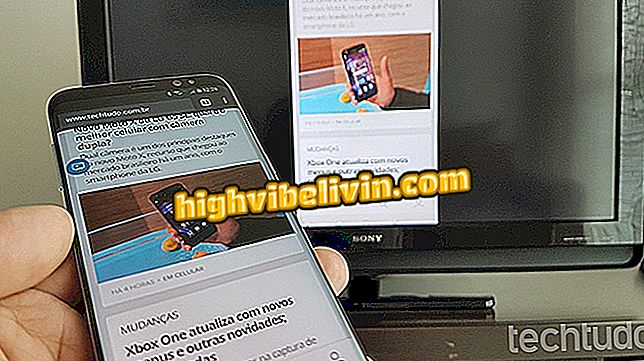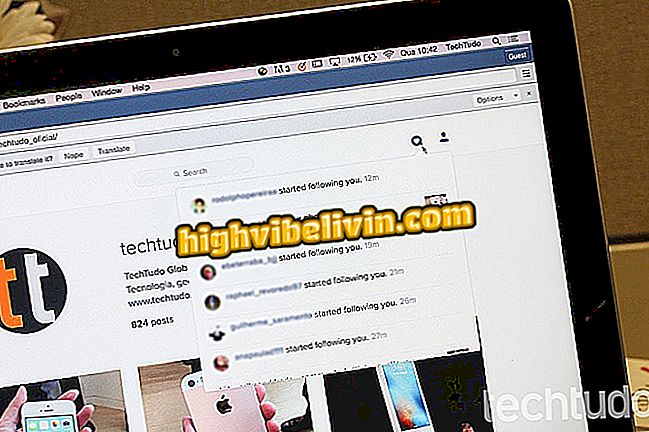Cómo organizar los favoritos de Google Chrome en carpetas
La barra de favoritos de Google Chrome para PC permite crear carpetas personalizadas. El usuario puede agrupar páginas de acuerdo con su necesidad, reuniendo en un solo compartimiento los sitios del trabajo, de los estudios o de películas, por ejemplo. Es posible colocar cualquier nombre en las carpetas, facilitando la búsqueda por sitios específicos. En el siguiente tutorial, paso a paso para crear carpetas en la barra de favoritos de Google Chrome.

Cómo desbloquear pop-ups en Google Chrome
Google Traductor: extensión para Chrome traduce palabras con un solo clic
Paso 1. Haga clic con el botón derecho en la barra de favoritos.

La barra de favoritos permite crear tantas carpetas personalizadas como desee.
Paso 2. Haga clic en la opción Agregar carpeta.

Añadir la nueva carpeta a la barra de favoritos de Google Chrome
Paso 3. Dé un nombre a su carpeta y haga clic en Guardar.

Elija el nombre que desea para su nueva carpeta
Paso 4. Para agregar una página a la carpeta, haga clic en la estrella que se encuentra en la barra de direcciones o escriba el acceso directo del teclado Ctrl + D. Seleccione la carpeta que desee y haga clic en Listo.

Reúna páginas del mismo tema en carpetas individuales en Google Chrome
Puede agregar tantas páginas que desee en las carpetas. También puede crear subcarpetas haciendo clic con el botón derecho sobre una carpeta ya existente y luego en la opción "Agregar carpeta ..." o arrastrando una carpeta hacia arriba de la otra.
A través del Administrador de favoritos (acceso directo Ctrl + Mayús + O) también puede crear una nueva carpeta. Simplemente haga clic en los tres puntos de configuración, en la parte superior de la página, haga clic en "Agregar nueva carpeta" y dar un nombre a ella.

El gestor de favoritos de Google Chrome también permite crear y editar carpetas
¡Disfrute de la sugerencia y organice sus páginas favoritas en Google Chrome!
Google Chrome lento y trabando en el PC? No hay nuevos mensajes